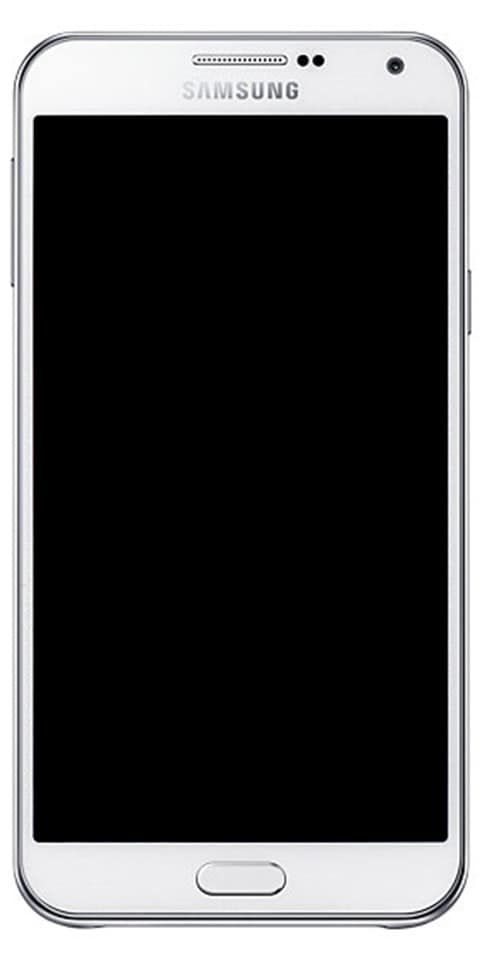Hoe u de modus Niet storen op uw Mac activeert en programmeert

Is het je ooit overkomen dat je met een hoge concentratie werkt en een melding je stoort? DeMacis de favoriete tool van Apple voor werk en productiviteit. We hebben echter veel functies van de iPhone of iPad geïmplementeerd gezien. Zozeer zelfs dat we vandaag zelfs dezelfde meldingen, telefoontjes, allerlei soorten waarschuwingen ontvangen, enz. En dat, om te werken, een serieus probleem en een constante overlast kan zijn. Vervolgens zullen we zien hoe gemakkelijk het is activeer, deactiveer of programmeer de modus Niet storen. En vaarwel tegen de piepjes, geluiden en meldingen.
Niet storen op Mac, een onmisbare functie.
Ieder mens is een wereld. Veel gebruikers ontvangen ongetwijfeld graag meldingen op hun iMac of MacBook.Het is niet mijn geval. Voor de Mac heb ik liever geen afleiding of dubbele mededelingen. Ik heb ze al op mijn iPhone, iPad en Apple Watch. In mijn geval is het een echt probleem om ze op de computer te hebben. Activeer daarom, naast het deactiveren van de meeste in Instellingen, wat een ietwat extreme optie is, de modus Niet storen. Wat biedt deze functie ons? Nou, net als bij de rest van apparaten, vermijdt het meldingen, geluiden en waarschuwingen. Met andere woorden, het zorgt ervoor dat de Mac ons niet stoort terwijl we werken, we een serie zien of we lezen dezelfde tutorial.
Om het te activeren, kunnen we binnenkomen Instellingen> Meldingen. Van daaruit zien we elke applicatie om de instellingen afzonderlijk te wijzigen. Maar hierboven verschijnt het pictogram van de maan, de Niet storen. We gaan naar binnen en bekijken alle opties die macOS ons biedt. Enerzijds kunnen we het programmeren voor de uren dat we rustig willen blijven. Aan de andere kant geven ze ons een keuze uit andere punten, zoals activeren terwijl de apparatuur in rust is.
Hoe je het snel activeert met een paar gebaren
Als we er een snelle snelkoppeling voor willen, kunnen we naar het venster Vandaag en meldingen gaan. We openen het door op de knop rechtsboven in het menu te klikken en naar beneden te schuiven. In eerste instantie zal onze widget verschijnen. Onthoud dat u ze naar wens kunt wijzigen, verwijderen en bewerken. Boven hen, als je scrolt, twee knoppen verschijnen: Niet storen en nachtdienst.
Het lijkt erg op wat we vonden in het Control Center van de iPad of de iPhone.Beetje bij beetje kijken en vereenvoudigen besturingssystemen veel processen. Daarom is het geen probleem om deze en andere modi aan te passen.
video onderbroken. blijf kijken
Zie ook: iOS 13: hoe u de openbare bèta op uw iPhone installeert